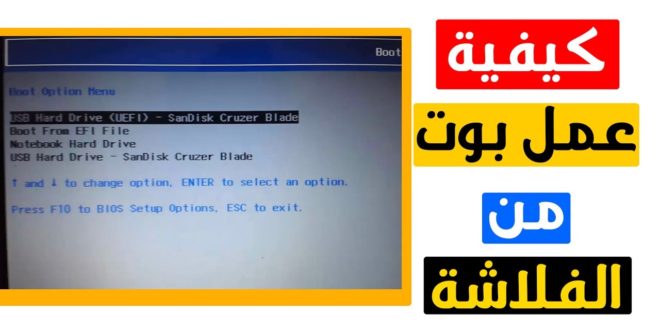الان بالتفاصيل كيفية عمل اقلاع Boot للويندوز من Bios لأي جهاز، محتاج ويندوز ضروري ومش عارف اعمل ايه وسالت حد خبره في الموضوع ده قال لي ان انت ممكن تعمل نسخه ويندوز بوت من النسخه اللي عندك شغاله على الجهاز وبعد البحث والتحري لكم احدث طريقه عمل بوت على فلاشه يو اس بي usb او ميموري كارد.
كيفية عمل بوت من الفلاشه لتنصيب ويندوز،وبعد البحث لقيت كذا طريقه نعمل من خلالها ، بوت لنسخة الويندوز اللي شغال معايا على الجهاز، وحاول بقدر الامكان اوفرلكم جميع الطرق سواء كانت سهله او صعبه وانت براحتك اتعامل مع اللي هيمشي معاك
جعل الفلاشة بوت من الدوس، الاقلاع من الفلاش ويندوز 10،
ودي الاوامر اللي هتحتاجها واللي موجودة في الفيديو
عمل بوت باستخدام اوامر الدوس بطريقه سهله للغايه
الاوامر المستخدمه : ….
cmd
diskpart
list disk
select disk اختار رقم الفلاشه كما فى الشرح
clean
create partition primary
format quick
active
assign
exit
عمل boot للفلاشة usb الخاصة بك حتي لو جهازك لا يدعم ذلك، الاقلاع من السيدي ويندوز 10،
و لكي تقوم بعمل تثبيت BOOT من مصدر مختلف هناك إختياران و هما أولاً إما أن تقوم بتغير بسيط في ترتيب مصادر التثبيت من خلال البيوس BIOS و هذا حل ثابت أي لا يتغير إلا إذا قمت بتغييره لاحقاً، أو ثانياً من خلال قائمة التثبيت (BOOT Menu) عند بدأ تشغيل الجهاز و هذا الحل أسرع ولكن لا يغير من ترتيب مصادر التثبيت في البيوس، و سنقوم بإستعراض الحلين معاً خلال هذا الموضوع.
كيفية عمل boot لجهاز dell، الاقلاع من usb لجميع الاجهزه،
مشكلة البوت من الفلاشه فى جهاز hp
فيما يلي عدة أمثلة لما يجب عليك فعله بمجرد أن تفتح الشاشة السوداء أمامك.



الخطوة الثانية: التوجه إلى BOOT داخل الـBIOS
استخدم أسهم لوحة المفاتيح للتحرك إلى كلمة Boot وهذه أمثلة مصورة





الخطوة الثالثة: ترتيب الأجهزة حسب ما تريد
يتم ترتيب الأجهزة المتصلة حسب ما تريد بتحديد مثلاً السي دي ثم الضغط على Enter عليه ثم تحريك السي دي إلى أعلى أو أسفل ؛ وبذلك سوف يبدأ إقلاع الجهاز من السي دي أولاً ، وهكذا مع بقية العناصر.
الخطوة الأخيرة: حفظ الإعدادات
يتم حفظ الإعدادات دائماً بالضغط على F10 من لوحة المفاتيح ثم توافق على الحفظ ، ويتم تلقائياً إعادة تشغيل الحاسوب بناء على الإعدادات الجديدة التي أخترتها.